نحوه ساخت و ایجاد اولین دیتابیس در MySQL
در این مقاله قصد داریم یک نمای کلی از ساخت دیتابیس در MySQL را با استفاده از روش ها و ابزارهای مختلف مانند Command Line، Workbench و dbForge Studio برای MySQL ارائه دهیم. MySQL یک سیستم مدیریت پایگاه داده رابطه ای مبتنی بر SQL است که توسط شرکت اوراکل توسعه، توزیع و پشتیبانی می شود. MySQL یک نرم افزار رایگان و منبع باز یا Open Source است و به دلیل قابلیت اطمینان، سازگاری، مقرون به صرفه بودن و پشتیبانی جامع، روز به روز محبوبیت بیشتری پیدا می کند.
ساخت دیتابیس در MySQL با استفاده از ماریا دیبی
MySQL دارای یک انجین دیتابیس به نام MariaDB است که توسط توسعه دهندگان اصلی MySQL ساخته شده است. MariaDB دارای ساختار پایگاه داده و نمایه های یکسانی است که به آن اجازه می دهد تا جایگزینی برای MySQL باشد. MySQL و MariaDB هر دو از سیستم عامل های محبوب مانند لینوکس، اوبونتو، دبیان، مایکروسافت ویندوز، macOS پشتیبانی می کنند. قبل از اینکه ساخت دیتابیس در MySQL را شروع کنید، باید MySQL Server را دانلود کنید. برای ایجاد یک پایگاه داده روش های مختلفی وجود دارد که ما به بررسی آن ها می پردازیم.
روش اول: ساخت دیتابیس در MySQL
اولین راه برای ایجاد پایگاه داده در MySQL استفاده از دستور CREATE DATABASE است. این دستور یک پایگاه داده با نام مشخص را ایجاد می کند. برای این منظور می توانید از دستور زیر استفاده کنید:
CREATE DATABASE mydatabase;توجه: اگر دستور CREATE DATABASE را بدون تعیین IF NOT EXISTS اجرا کنیم و پایگاه داده از قبل وجود داشته باشد، با خطا مواجه خواهید شد. پس بهتر است برای جلوگیری از خطا از عبارت IF NOT EXISTS استفاده کنید.
CREATE DATABASE IF NOT EXISTS mydatabase;پس از اجرای دستور CREATE DATABASE، در صورتی که ایجاد پایگاه داده موفقیت آمیز باشد “پیغامی مبنی بر موفقیت آمیز بودن اجرای دستور ” مشاهده خواهید کرد.
روش دوم: ساخت دیتابیس در MySQL با استفاده از Command Line Client
MySQL Command Line Client معمولاً با بسته نصب MySQL Server ارائه می شود. MySQL Command Line Client در دو نسخه با پشتیبانی از UTF-8 و بدون پشتیبانی از آن نصب می شود. می توانید کلاینت کنسول را از منوی Start مستقیما اجرا کنید.
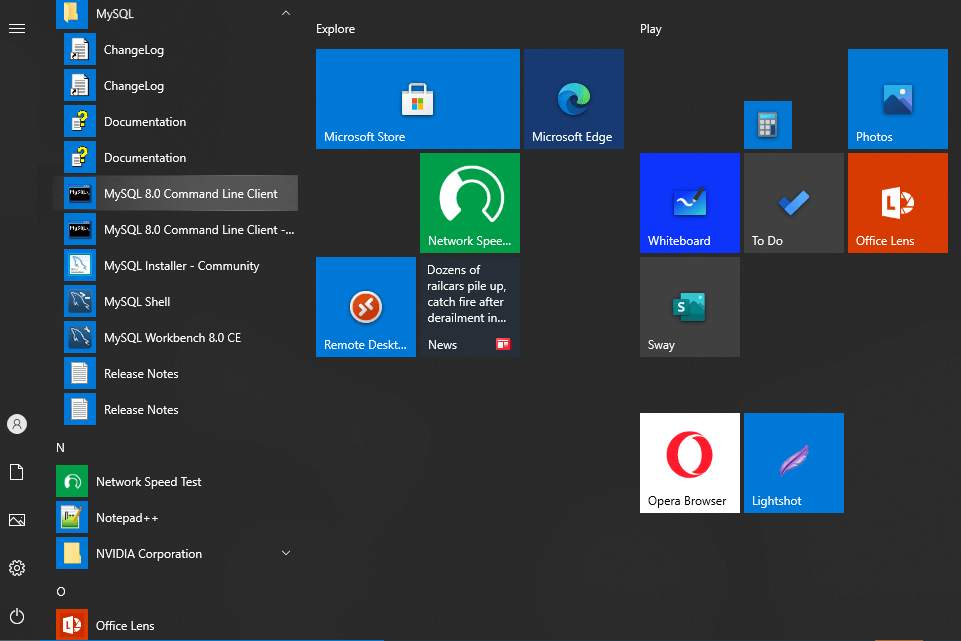
برای ایجاد پایگاه داده جدید در MySQL با استفاده از MySQL Command Line Client مراحل زیر را انجام بدهید:
- برنامه کلاینت را اجرا کنید.
- رمز عبور خود را وارد کنید.
- دستور create database را اجرا کنید.
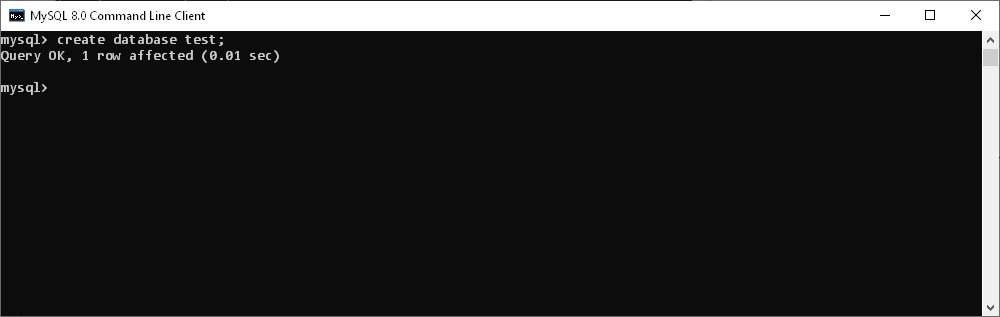
روش سوم: ایجاد دیتابیس در MySQL در MySQL Workbench
MySQL Workbench یک ابزار پایگاه داده بصری محبوب برای طراحی، توسعه و مدیریت پایگاه های داده MySQL است. برای ساخت دیتابیس در MySQL با استفاده از آن می توانید مراحل زیر را انجام دهید:
- MySQL Workbench را اجرا و روی دکمه + کلیک کنید تا ویزارد Setup New Connection باز شود.
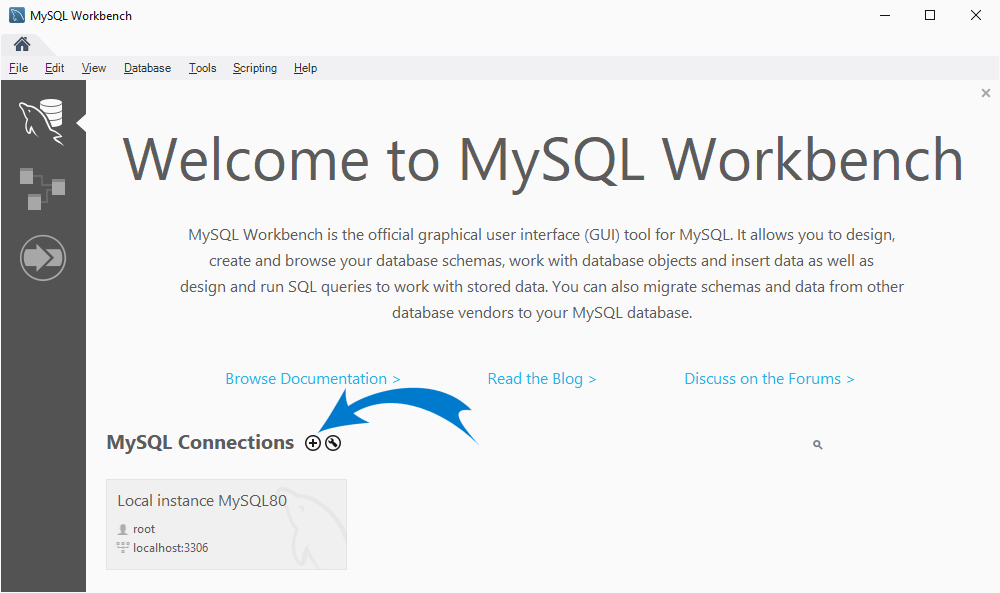
- نام اتصال و نام کاربری را وارد کنید، سپس روی Test Connection کلیک کنید.
- رمز عبور را وارد کنید تا وارد لوکال هاست و روت شوید.
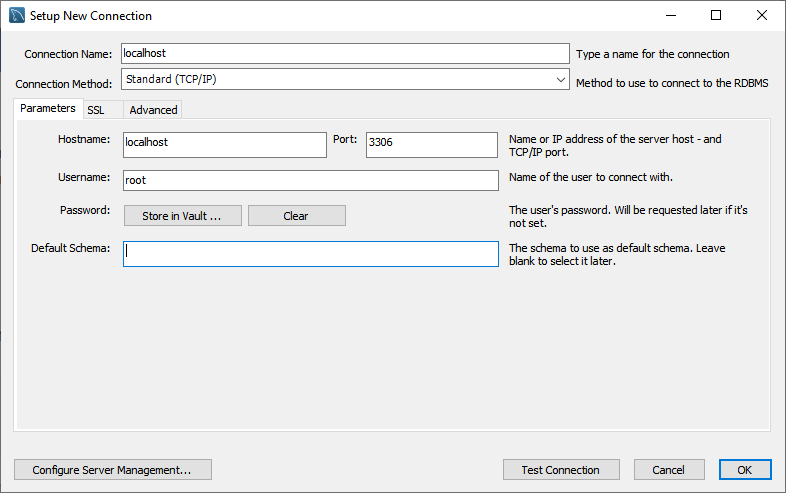
- روی اتصال مورد نیاز در بخش MySQL Connections صفحه شروع Workbench کلیک کنید.
- در پنجره MySQL Workbench که باز می شود، روی Create a new schema در دکمه سرور متصل در نوار ابزار اصلی کلیک کنید. سپس نام اسکیما را وارد کنید. در صورت لزوم مجموعه کاراکترها و دسته بندی را تغییر دهید و روی گزینه “Apply” کلیک کنید.
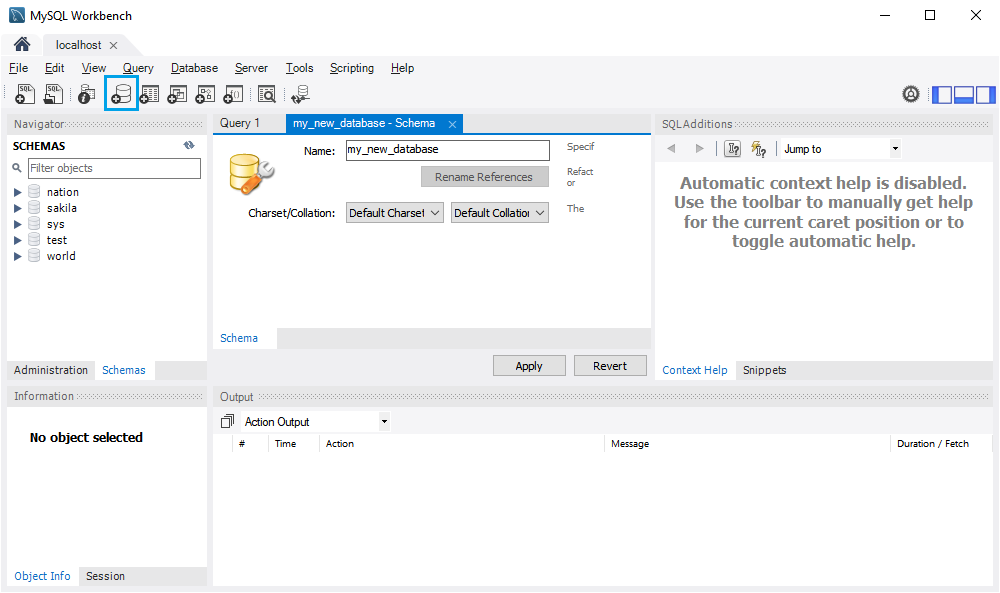
- در پنجره Apply SQL Script to Database که باز می شود، روی Apply کلیک کنید . سپس روی Finish کلیک کنید.
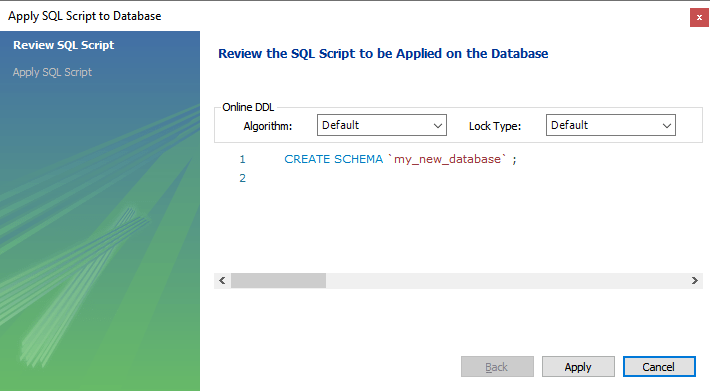
- در مرحله بعد ساخت دیتابیس در MySQL بررسی کنید که پایگاه داده در Navigator مانند تصویر زیر ظاهر شده باشد.
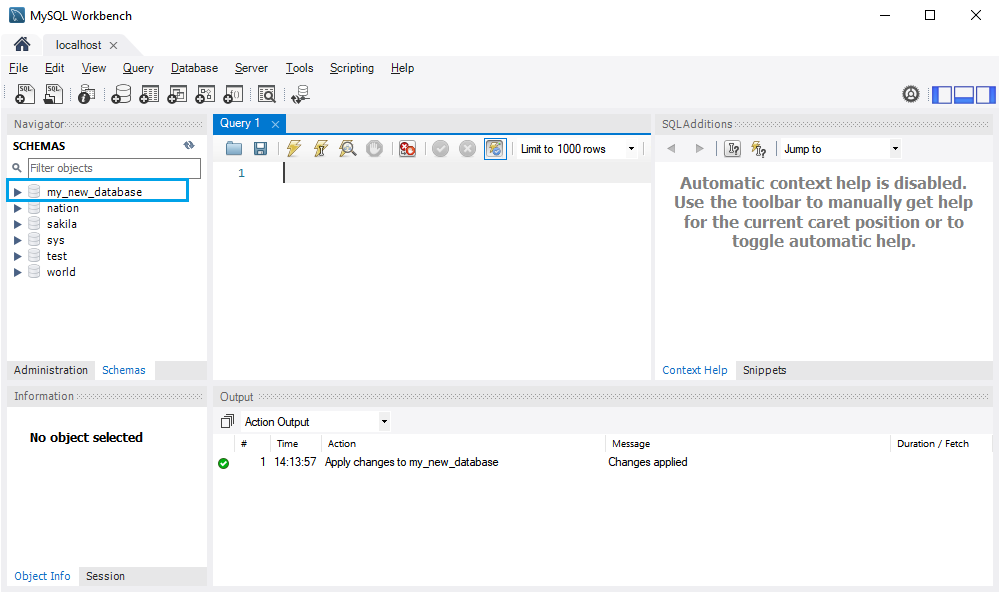
Workbench امروزه یکی از محبوب ترین ابزارهای حرفه ای برای توسعه پایگاه داده MySQL است. با این حال، dbForge Studio رقیب سرسخت این ابزار است که از بسیاری جهات، عملکرد بهتری دارد. در این قسمت به چگونگی ایجاد یک پایگاه داده جدید در MySQL با dbForge Studio می پردازیم:
روش چهارم: ساخت دیتابیس در MySQL با استفاده از dbForge Studio برای MySQL
dbForge Studio for MySQL یک روش کاملا ساده و گرافیکی برای ایجاد یک پایگاه داده جدید در MySQL ارائه می دهد. برای شروع کار با dbForge Studio در MySQL نیازی نیست که یک توسعه دهنده حرفه ای یا DBA باشید. برای استفاده از دیتابیس ابری MySQL از روش های دیگری استفاده می شود که برای کسب اطلاعات بیشتر می توانید با ما در تماس باشید.
اما برای ایجاد دیتابیس با استفاده از dbForge به ترتیب زیر عمل کنید:
- ابتدا باید یک اتصال ایجاد کنید. روی دکمه New Connection در نوار ابزار Database Explorer کلیک کنید.
- سپس به منوی پایگاه داده در نوار ابزار اصلی بروید و روی New Connection کلیک کنید.
- در پنجره Database Connection Properties که باز می شود، تمام اطلاعات لازم برای اتصال خود را وارد کنید.
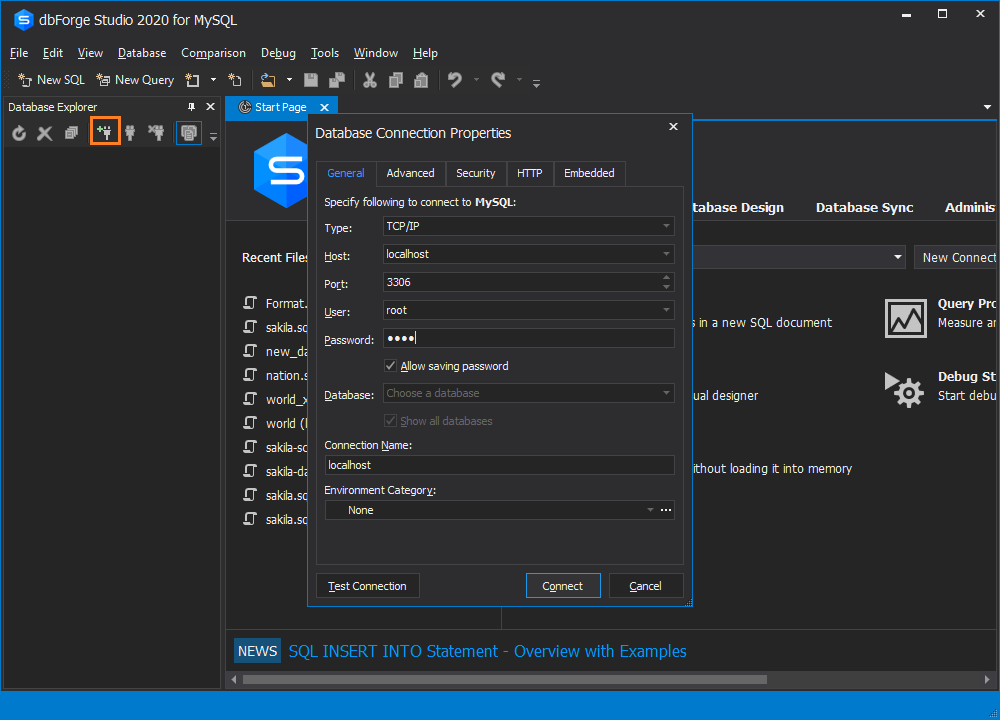
- اتصال جدید در Database Explorer ظاهر می شود. روی نام اتصال راست کلیک کرده و New Database را انتخاب کنید.
- سپس به منوی پایگاه داده در نوار ابزار اصلی بروید و روی New Database کلیک کنید.
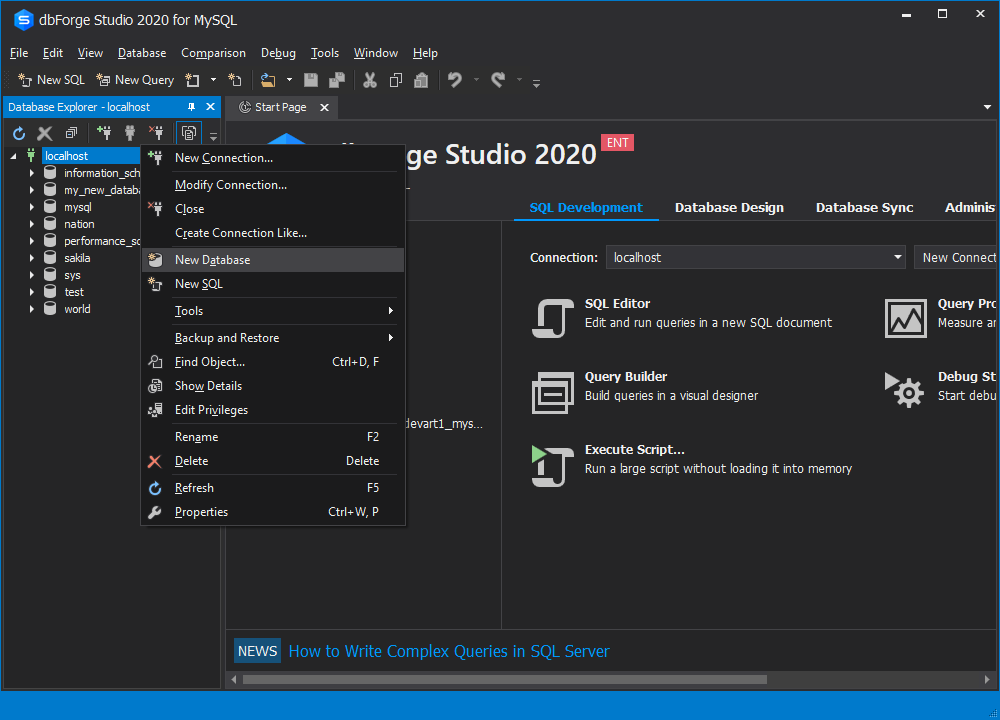
- New Database در تب جدید باز می شود، نام پایگاه داده جدید خود را وارد کنید، مجموعه charset و collation را انتخاب کنید. می توانید اسکریپت پایگاه داده را در قسمت پایین پنجره بررسی کنید و تمامی کانفیگ های لازم را انجام دهید. سپس روی گزینه ” Apply Changes ” کلیک کنید.
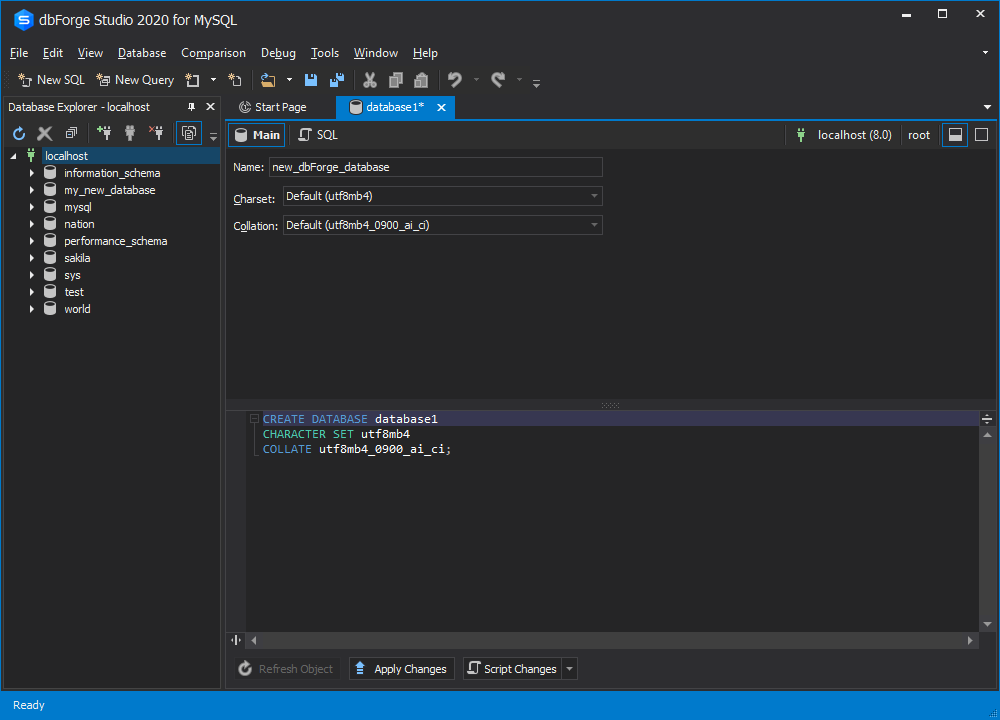
- در نهایت بررسی کنید که پایگاه داده جدید در سرور MySQL مشاهده می شود. برای انجام این کار، روی نام اتصال در Database Explorer کلیک راست کرده و روی Refresh کلیک کنید.
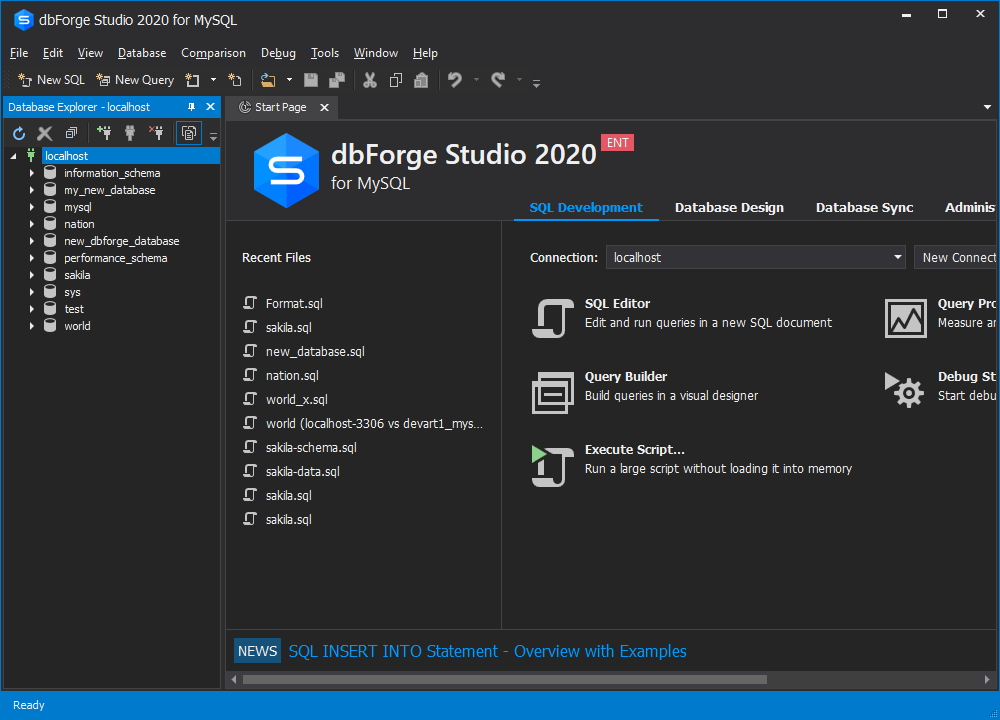
- پس از ایجاد پایگاه داده، در صورتی که چندین پایگاه داده در MySQL دارید، برای شروع کار با پایگاه داده ای که ایجاد کرده اید، باید دیتابیس مورد نظر را انتخاب کنید. به این منظور از دستور زیر استفاده کنید:
USE database_name;
برای ایجاد یک جدول جدید در پایگاه داده، از دستور زیر استفاده کنید:
CREATE TABLE [IF NOT EXISTS] table_name(
column_1_definition,
column_2_definition,
…,
table_constraints
) ENGINE=storage_engine;
در تصویر زیر نحوه ایجاد جدول MySQL در dbForge Studio برای MySQL را مشاهده می کنید. استودیو دارای قابلیت تکمیل خودکار کد است، بنابراین نیازی به تایپ همه کدها نیست.
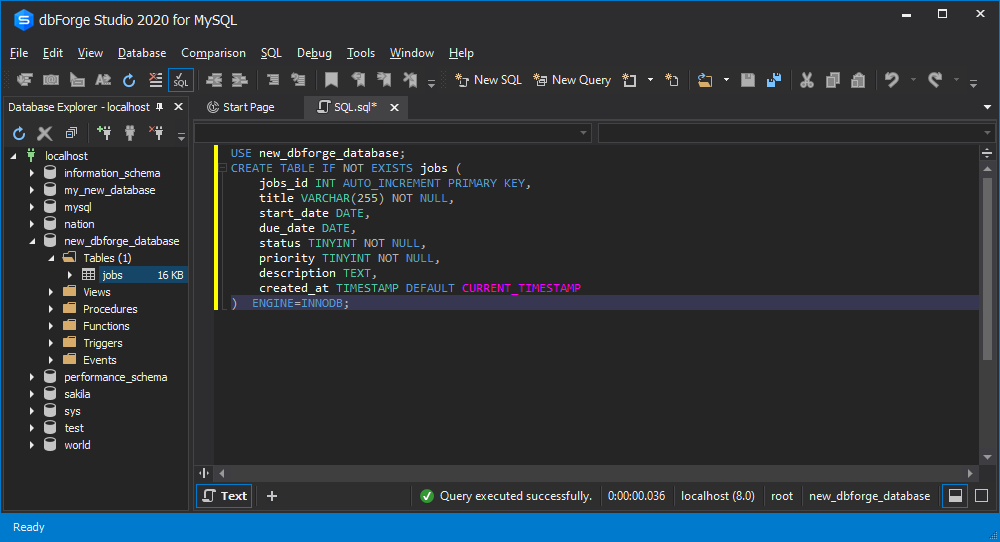
برای حذف جدول از دستور زیر استفاده کنید:
DROP DATABASE databasename;
dbForge Studio برای MySQL امکان حذف بصری پایگاه داده بدون نیاز به نوشتن کد را فراهم کرده است. کافیست روی پایگاه داده مورد نظر در Database Explorer کلیک راست کرده و سپس روی Delete کلیک کنید.
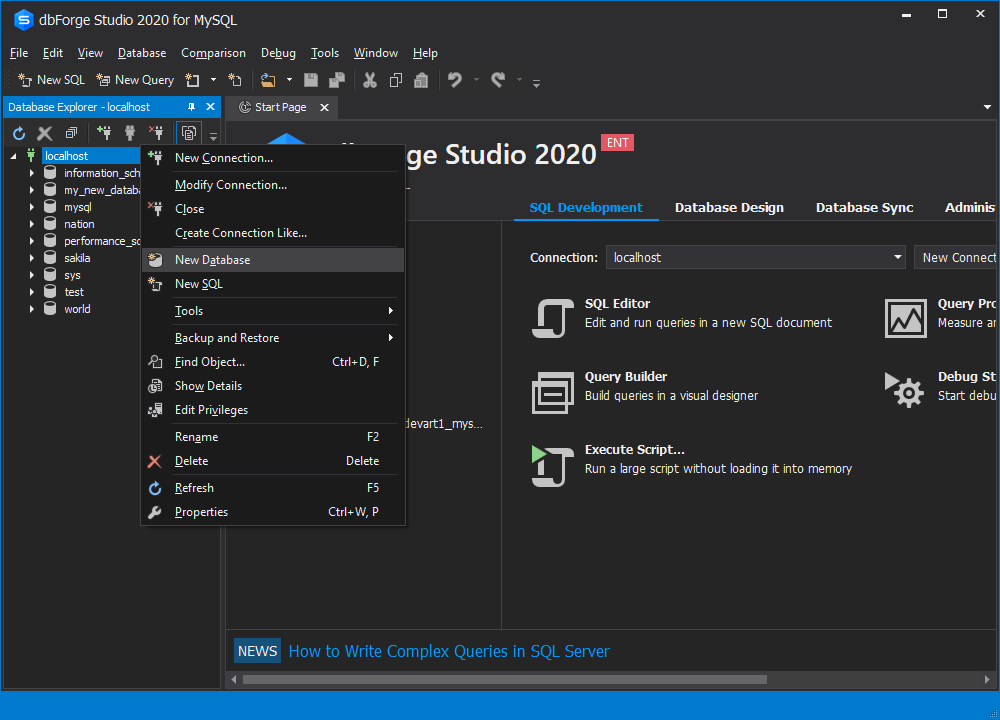
در این مقاله روش های مختلف ساخت دیتابیس در MySQL را بررسی کردیم. می توان نتیجه گرفت که dbForge Studio برای MySQL بهترین جایگزین برای MySQL Workbench است.
همانطور که می بینید، dbForge Studio به MySQL اجازه می دهد تا یک پایگاه داده جدید را به سرعت و به راحتی در یک رابط راحت و مدرن ایجاد کنید. در صورت وجود هر گونه سوال یا مشکل در ساخت دیتابیس در MySQL می توانید از طریق درج کامنت و یا صفحه تماس با ما، با متخصصین پنکیک در ارتباط باشید.
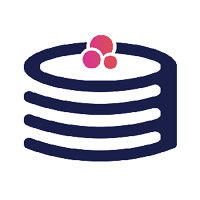



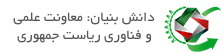
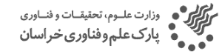
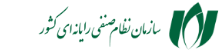


دیدگاه خود را ثبت کنید
تمایل دارید در گفتگوها شرکت کنید؟در گفتگو ها شرکت کنید.